Paragon Go Virtual ist ein Tool, mit dem Sie migrieren könnenphysische Hardware-Plattform zur virtuellen Umgebung. Sie können damit jedes physische System, auf dem Windows (nach 2000) ausgeführt wird, mit allen Anwendungen, Einstellungen und Benutzerkonfigurationen in ein virtualisiertes System konvertieren. Es verfügt über eine integrierte Unterstützung für herausragende Virtualisierungstools wie VMware, Microsoft Virtual PC und Oracle Virtual Box.Select P2V-Kopie Option zum Übertragen des Betriebssystems und aller Daten in eine virtuelle Umgebung oder zum Ändern einer vorhandenen virtuellen Festplatte, um das Betriebssystem in einer virtuellen Umgebung bootfähig zu machen P2V Passen Sie das Betriebssystem an Möglichkeit.
Ein Assistent führt Sie durch den physischen bis virtuellen Kopiervorgang, nachdem Sie auf geklickt haben P2V-Kopie Möglichkeit.

Schlagen Nächster Schaltfläche am unteren Rand des Fensters verfügbar.
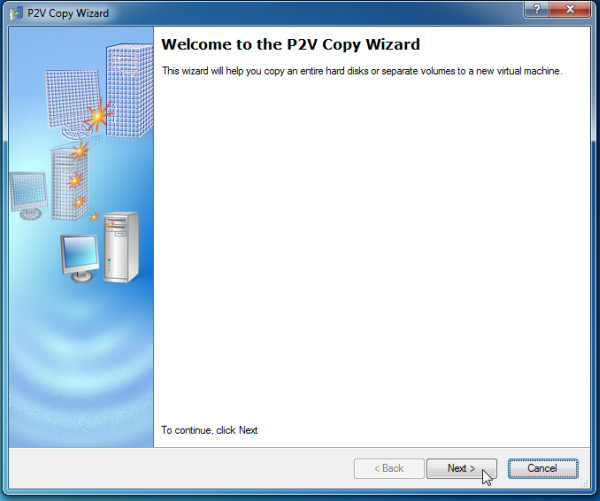
Wählen Sie in diesem Fenster die Partition aus, in derDas Betriebssystem ist installiert, das Sie virtualisieren möchten. Sie können auch mehrere Partitionen auswählen, aber vergessen Sie nicht, die mit dem Betriebssystem einzuschließen. Sobald Sie das Laufwerk ausgewählt haben, drücken Sie Nächster Taste.
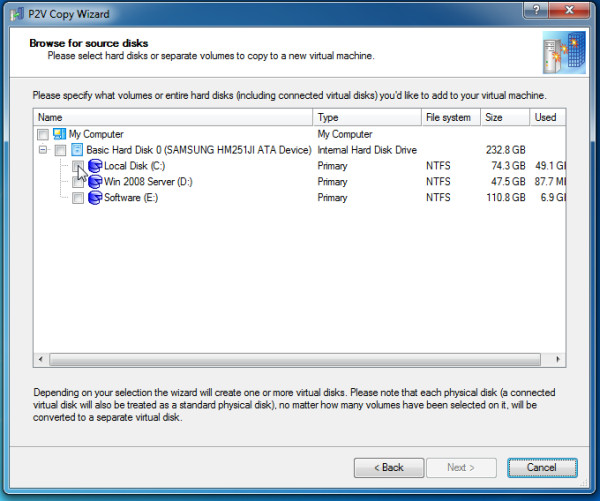
Alle installierten Betriebssysteme in dieser Partition werdenIn diesem Fenster wird aufgeführt, und diese Anwendung versucht, sie alle in der neuen virtuellen Umgebung zu patchen. Es ist jedoch besser, ein Betriebssystem als Gast auszuwählen. Sie werden aufgefordert, einen Virtualisierungsanbieter aus der Liste in diesem Fenster auszuwählen. Schlagen Nächster Mit der Schaltfläche gelangen Sie zum nächsten Fenster.
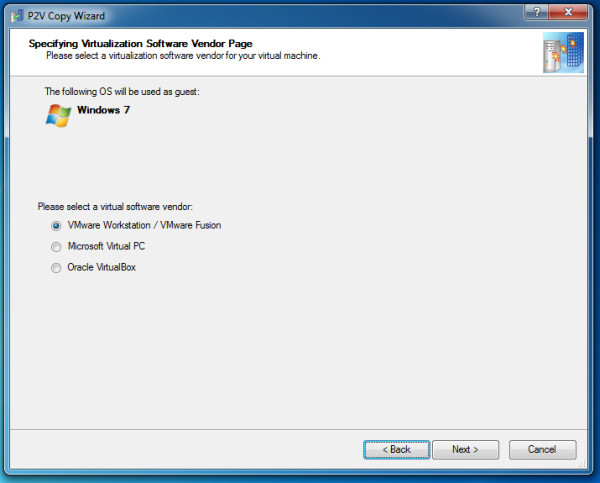
Wählen Sie in diesem Fenster die Version und den Namen der virtuellen Maschine, die CPU-Nummer und die Speichermenge aus und klicken Sie auf Nächster.
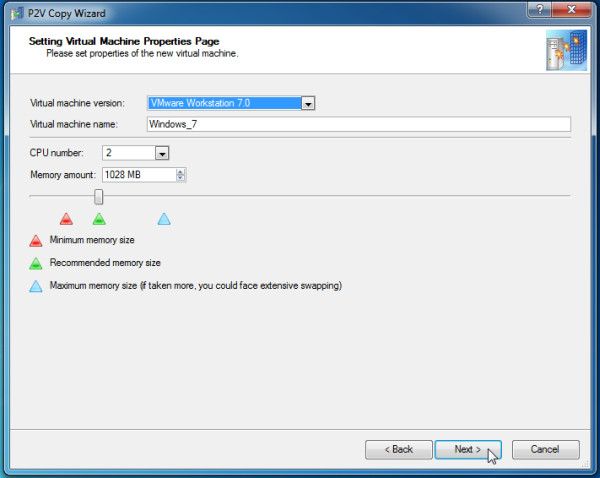
Von hier aus legen Sie die richtige Schnittstelle für Ihre virtuelle Festplatte fest. Klicken Nächster Taste, wenn Sie fertig sind.
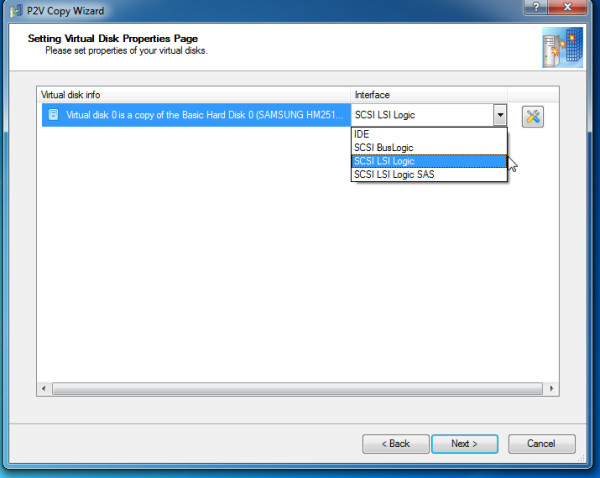
Sie müssen einen Ordner auf der lokalen Festplatte auswählen, um die resultierende virtuelle Maschine zu speichern.
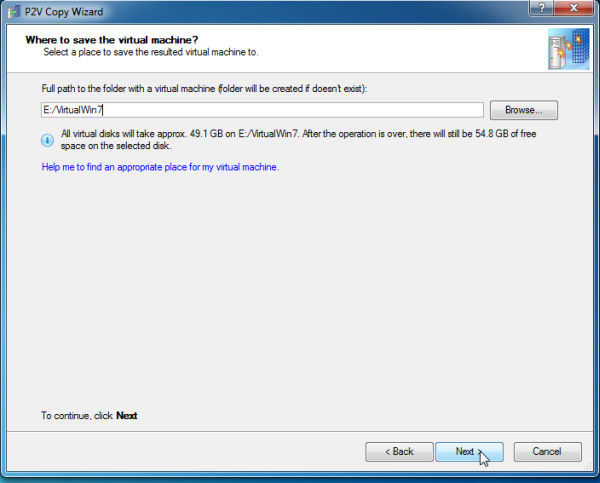
Wenn Sie den Speicherort Ihres virtuellen Laufwerks ausgewählt haben, klicken Sie auf die Schaltfläche Weiter, um die Erstellung des virtuellen Laufwerks zu starten.
Auf die gleiche Weise können Sie mit einem einfachen Assistenten jedes zuvor virtualisierte Laufwerk so anpassen, dass dessen Betriebssysteme bootfähig sind.
Zusammenfassend einige seiner herausragenden MerkmaleUmfasst vollständige Unterstützung für Windows-Betriebssysteme, physische und virtuelle Migration ohne Neustart von Windows, intelligente Treiberinjektion, Migration von Offlinesystemen und Anpassung zuvor migrierter Betriebssystemlaufwerke.
Der Test wurde auf einem System mit Windows 7 32-Bit-Betriebssystem durchgeführt.
Laden Sie Paragon Go Virtual herunter













Bemerkungen